Ako natrvalo odstrániť reklamu v Yandex.Browser?
Nepríjemné reklamy na stránkach - to nie je tak zlé. Táto reklama, ktorá sa prehliadač presťahovala do systému a je zobrazená napríklad pri spustení webového prehliadača, je skutočnou katastrofou. Ak chcete zbaviť reklamy v prehliadači Yandex alebo inom prehliadači, musíte vykonať niekoľko akcií, o ktorých teraz budeme hovoriť.
Prečítajte si tiež: Blokovanie reklám na stránkach v Yandex.Browser
obsah
Spôsoby zakázania reklamy
Ak sa obávate o reklamy na stránkach, ktoré sú odstránené bežným rozšírením prehliadača, a reklama, ktorá prenikla do systému, bude táto inštrukcia užitočná pre vás. Vďaka nej môžete reklamu zakázať v prehliadači Yandex alebo v inom webovom prehliadači.
Okamžite chceme poznamenať, že nie je potrebné vykonávať všetky tieto metódy naraz. Skontrolujte, či existuje reklama po každej metóde, aby ste nestratili čas hľadaním toho, čo už bolo odstránené.
Metóda 1: Vyčistite hostiteľov
Hostiteľ je súbor, ktorý sám ukladá domény a ktorý prehliadače používa pred prístupom k DNS. Aby sme to jasnejšie uviedli, má vysokú prioritu, a preto v tomto súbore útočníci písať adresy s reklamami, z ktorých sa potom snažíme zbaviť.
Pretože súbor hostiteľov je textový súbor, môže ho editovať ktokoľvek, a to jednoduchým otvorením pomocou poznámkového bloku. Takže, ako to urobiť:
Prejdeme pozdĺž cesty C: Windows System32 drivers etc a nájdeme súbor hostiteľov . Kliknite na ňu dvakrát ľavým tlačidlom myši a na návrh, ako zvoliť spôsob otvorenia súboru, zvoľte " Poznámkový blok ".
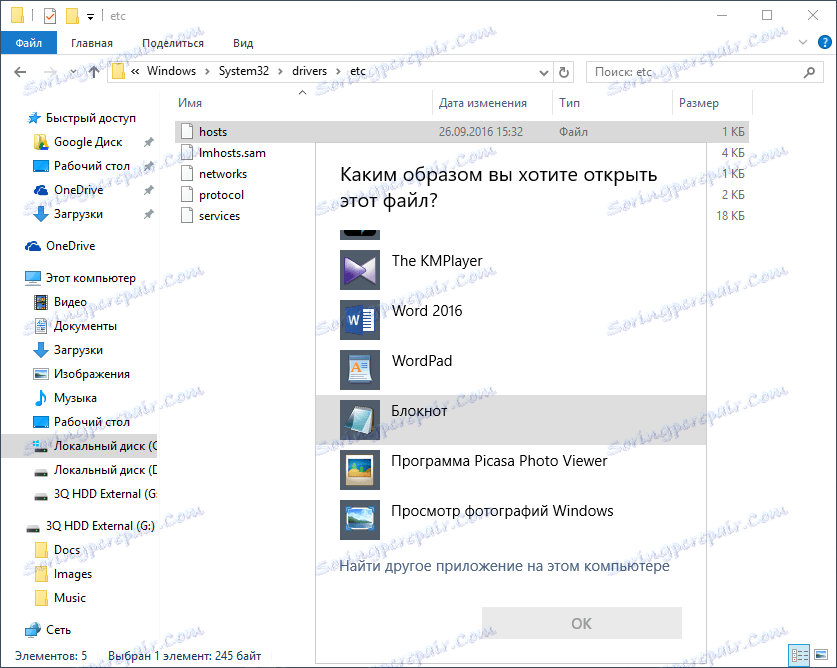
Odstráňte všetko, čo je za riadkom : 1 localhost . Ak tento riadok nie je prítomný, odstránime všetko, čo sa deje po riadku 127.0.0.1 localhost .
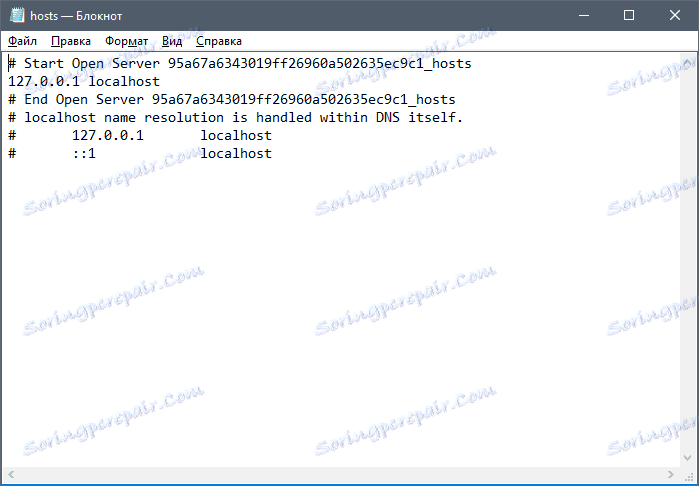
Potom uložte súbor, reštartujte počítač a skontrolujte prehliadač pre reklamu.
Pamätajte pár bodov:
• Niekedy môžu byť v spodnej časti súboru skryté záznamy skryté, aby si príliš opatrní používatelia nemysleli, že súbor je čistý. Posuňte koliesko myši na úplný koniec.
• Aby ste zabránili takejto nelegálnej úprave súboru hostiteľov, nastavte atribút " Len na čítanie " vo vlastnostiach hostiteľského súboru.
Metóda 2: Nainštalujte antivírus
Najčastejšie sú infikované počítače, ktoré nie sú chránené antivírusovým softvérom. Preto je najjednoduchší spôsob používania antivírusu. Už sme pripravili niekoľko článkov o antivíroch, kde si môžete vybrať svojho obrancu:
- Voľný antivírus Comodo ;
- Voľný antivírus Avira ;
- Voľný antivírus Iobit Malware Fighter ;
- Voľný antivírus avast ,
Dávajte pozor aj na naše články:
- výber programy na odstránenie reklám v prehliadačoch
- Voľný nástroj na vyhľadávanie vírusov na infikovanom počítači Dr.Web CureIt ;
- Voľný nástroj na vyhľadávanie vírusov na infikovanom počítači Kaspersky Virus Removal Tool ,
Treba poznamenať, že posledné tri vety nie sú antivírusové, ale bežné skenery navrhnuté na odstránenie nájdených panelov nástrojov a iných typov reklamy v prehliadačoch. Zahrali sme ich do tohto zoznamu, pretože bezplatné antivírusy nemôžu vždy pomôcť pri odstraňovaní reklám v prehliadačoch. Okrem toho sú skenery jednorazovým nástrojom a používajú sa po infekcii, na rozdiel od antivírusov, ktorých práca je zameraná na prevenciu infekcie PC.
Metóda 3: Zakázať proxy
Aj keby ste neobsahovali proxy, mohli by to byť útočníci. Tieto nastavenia môžete zakázať nasledujúcimi spôsobmi : Štart > Ovládací panel > Sieť a internet (pri prehliadaní podľa kategórií) alebo vlastnosti Internetu / prehliadača (ak sa zobrazujú ikony).
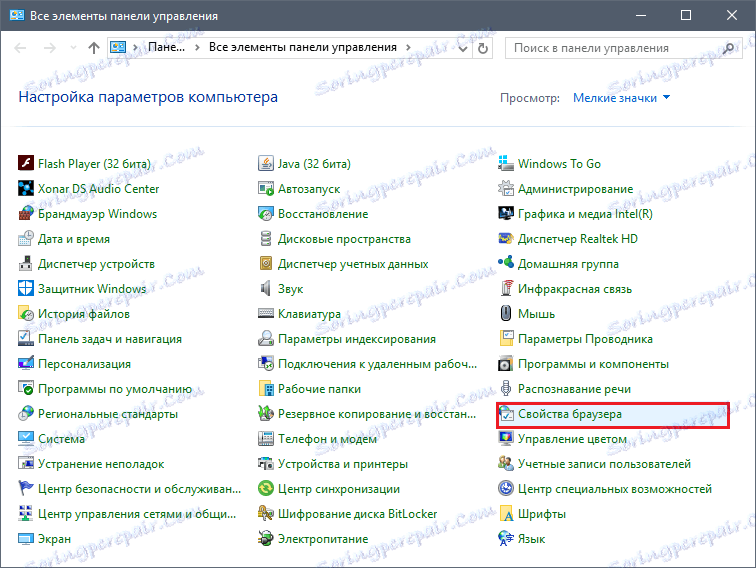
V okne, ktoré sa otvorí, prejdite na kartu " Pripojenia ". Keď ste lokálne pripojení, kliknite na položku " Nastavenie siete " a pri bezdrôtovej sieti - " Nastavenia ".
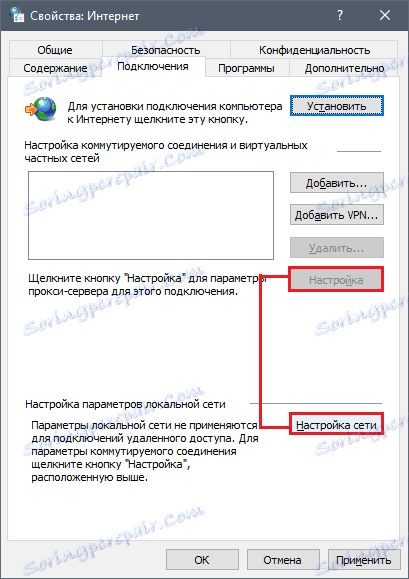
V novom okne sa pozrieme, či v bloku " Proxy Server " existujú nejaké nastavenia. Ak existuje, potom ich odstráňte, vypnite voľbu " Použiť proxy server ", kliknite na " OK " v tomto a predchádzajúcom okne, skontrolujte výsledok v prehliadači.
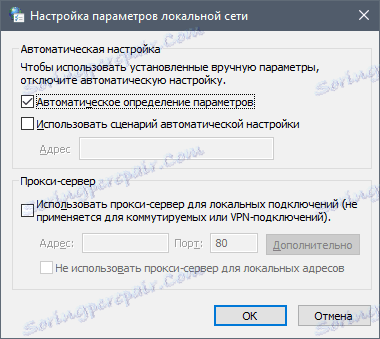
Metóda 4: Overte nastavenia DNS
Pravdepodobne škodlivé programy zmenili nastavenia DNS a aj po ich odstránení sa naďalej zobrazujú reklamy. Tento problém je jednoducho vyriešený: inštaláciou DNS, ktoré predtým používal váš počítač.
Ak to chcete urobiť, pravým tlačidlom myši kliknite na ikonu pripojenia a vyberte " Centrum sietí a zdieľania".
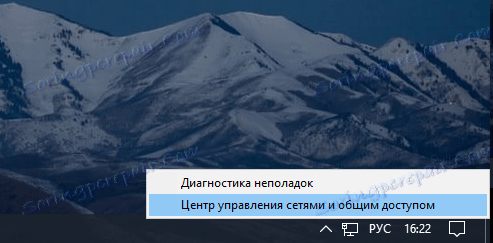
V okne, ktoré sa otvorí, zvoľte " Lokálne pripojenie " a v novom okne kliknite na " Vlastnosti ".
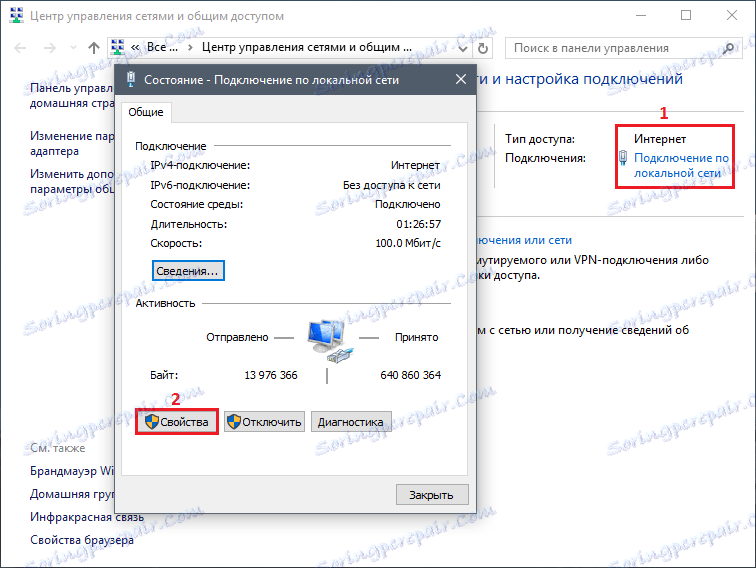
Na karte Sieť vyberte položku Internet Protocol version 4 (TCP / IPv4) , alebo ak ste prešli na verziu 6, potom TCP / IPv6 a vyberte Vlastnosti .
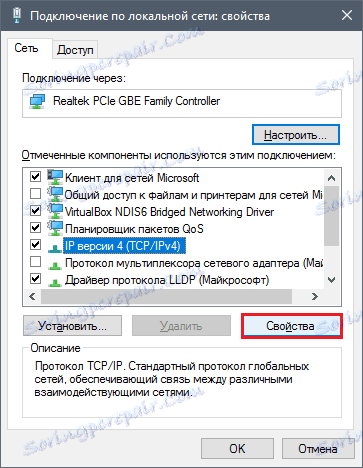
Pri bezdrôtovom pripojení v Centre a sieti v ľavej časti okna vyberte položku " Zmena nastavenia adaptéra ", nájdite svoje pripojenie, kliknite naň pravým tlačidlom myši a zvoľte " Vlastnosti ".
Väčšina poskytovateľov Internetu poskytuje automatické adresy DNS, ale v niektorých prípadoch ich registrujú samotní používatelia. Tieto adresy sa nachádzajú v dokumente, ktorý ste dostali pri pripojení poskytovateľa internetových služieb. Tiež môžete získať DNS tým, že zavoláte technickú podporu svojho poskytovateľa internetových služieb.
Ak bol váš DNS vždy automaticky a teraz sa zobrazuje ručne zaregistrovaný DNS, potom ich bezpečne odstráňte a prepnite na automatické vyhľadávanie adries. Ak si nie ste istí, ako priradiť adresy, odporúčame použiť vyššie uvedené metódy na vyhľadanie vášho DNS.
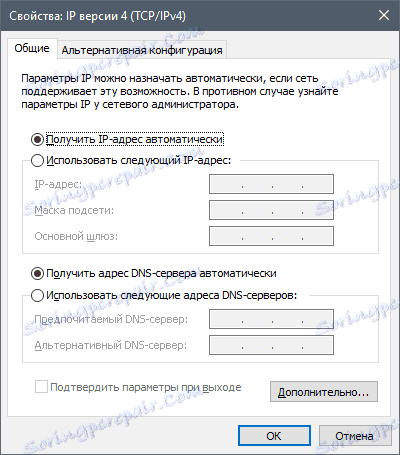
Možno budete musieť reštartovať počítač tak, aby úplne eliminoval reklamy v prehliadači.
Metóda 5: Dokončite odstránenie prehliadača
Ak vám pomáhali predchádzajúce metódy, potom je v niektorých prípadoch zmysluplné úplne odstrániť prehliadač a nainštalovať ho takpovediac od začiatku. Na tento účel sme napísali dva samostatné články o úplnom odstránení zariadenia Yandex.Browser a jeho inštalácii:
Ako vidíte, nie je veľmi ťažké odstrániť reklamy z prehliadača, ale môže to chvíľu trvať. V budúcnosti, aby ste znížili pravdepodobnosť opakovanej infekcie, skúste byť pri výbere stránok a pri sťahovaní súborov z Internetu selektívnejší. A nezabudnite na inštaláciu antivírusovej ochrany do počítača.